作成したUIを操作するスクリプトを作成する(概要)
◇手順
正解のパスワードを設定しておく
テンキーを使って、パスワードを入力する
入力されたパスワードを取得する
入力されたパスワードが正解かどうかを判定する
◇スクリプトPasswordManagerを作成し、PCPanelにアタッチする
using UnityEngine.UI;
を追加する
プログラムの大枠
// ユーザが入力したパスワード
string userInputPassword = "";
// 正解のパスワード
string correctPassword = "3333";
// パスワードの入力
public void InputKey(int number)
{
}
// 正解を確認する
void CheckPass()
{
if (correctPassword == userInputPassword)
{
// 正解!
}
else
{
// 不正解
}
}
テンキーで入力した数字を、PCのPASSWORDボックスに表示させる
◇PasswordPanelのImageにテキストを作成
UI - Text
複製して4つにする(テキストのないimageは削除)
※9パスワード画面の作成の「◇ボタンに数字をつける」を参照
◇PasswordPanelに表示されたテキストの取得
表示テキストの配列viewPasswordTextsを宣言
[SerializeField] Text[] viewPasswordTexts;
この配列に4つのテキストを設定
InspectorでPasswordManagerのviewPasswordTextsのsizeを4にして
Element0
Element1
Element2
Element3
にそれぞれのテキストを設定する
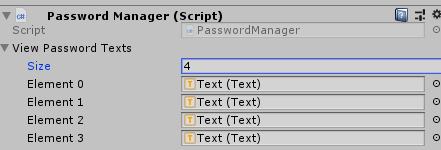
◇PasswordManagerでテキストを取得することができるようになったので、変更することが可能
テスト
private void Start()
{
InputKey();
}
public void InputKey()
{
viewPasswordTexts[0].text = "3";
}
※実行すると、0番目に3が表示される
教材
Unityゲームスタジオ スタジオしまづ
「Unity eラーニングサイト」教材
https://fromalgorithm.jimdo.com/e-learning-unity/